Parole
- Per prima cosa inserire le note
- Selezionare la prima nota
- Dal menù principale selezionare Elementi → Testo → Parole o evidenziare una nota e premere Ctrl+L (Mac: ⌘+L), e inserire la sillaba corrispondente alla prima nota
- Righe (strofe) successive:
- Digitare Spazio alla fine di una parola sposta alla nota successiva
- Digitare un trattino - dopo una sillaba sposta alla nota successiva. Le sillabe saranno collegate da un trattino
- Maiusc;+Spazio riporta alla sillaba precedente
- Invio↵ (Mac: Return) porta alla seconda riga di testo (Nota: non il tasto Invio del tastierino numerico)
- Digitare ↑ per tornare alla sillaba della riga superiore
- Premere Esc, o fare clic in un punto qualsiasi della pagina, per uscire dalla modalità di inserimento parole
- Per inserire una seconda, o ulteriore, riga di testo ripetere i punti 2 e 3 o selezionare la prima sillaba, premere ↵ e inserire la sillaba corrispondente alla nota, poi continuare come ai punti 4 e 5

Le sillabe possono essere collegate alle successive dal trattino basso _ per annotare un melisma:

Si inserisce così: soul, Maiuscolo+_ _ _ To Esc.
Melisma attraverso l'interruzione di riga:
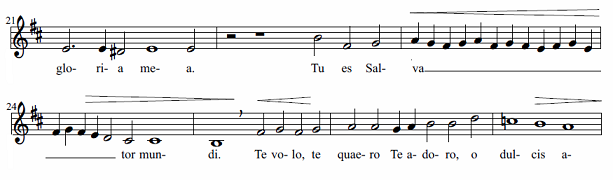
inserire Ctrl+Space come sillaba della prima nota del nuovo pentagramma, poi inserire _
Due sillabe sotto una nota possono essere unite con il simbolo di Sinaléfe, una specie di piccola legatura
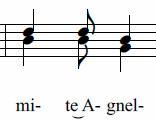
Cliccare nella barra degli strumentidi testo, nella parte bassa dello schermo, sull'icona 
Per l'esempio qui sopra:
- Digitare e
- Inserire la sinaléfe
- Digitare Ctrl+Space o AltGr+Space (Mac: ⌥+Space)
- Digitare A
Nota: AltGr+- lascia il trattino vicino alla sillaba, come il mi- dell'esempio.
Non tutti i set di caratteri includono la sinaléfe. Per verificare quali di essi la prevedono, sul vostro computer, scorrere la fontlist (cercando qualsiasi carattere che mostri un trattino curvo invece di un rettangolo bianco).
Caratteri speciali
Le parole possono essere Inserimento e modifica testo come testo normale con l'eccezione di pochi caratteri. Se si desidera inserire uno spazio, un trattino o un trattino basso (underscore) all'interno di una sillaba utilizzare le seguenti combinazioni di tasti:
- Ctrl+Spazio o AltGr+Spazio (Mac: ⌥+Spazio) per inserire uno spazio nella casella di testo
- Ctrl+- (Mac: ⌥+-) per inserire un trattino (-) nella casella di testo
- Ctrl+_ (Mac: ⌥+_) per inserire un trattino basso (_) nella casella di testo
- Ctrl+↵ (o Invio dal tastierino numerico) (Mac: ⌥+Return) aggiunge la riga successiva
Vedi anche
Collegamenti
- Video tutorial: Lyrics, Copying & Dynamics
- Come inserire i testi
- Come aggiungere un blocco di testo negli spartiti